WPS软件中的字符间距设置是文本排版的重要一环,通过简单的步骤,可以轻松调整字符间距,使文本更加美观、易读,本文详细介绍了WPS字符间距的设置方法,帮助用户快速掌握技巧,优化文本排版效果。
在日常办公和学习过程中,我们经常使用WPS Office软件进行文档编辑,为了提高文档的可读性和美观性,合理设置字符间距显得尤为重要,本文将详细介绍如何在WPS Office中设置字符间距,帮助用户轻松调整文本排版,使文档更加专业美观。 确保你已经安装并打开了WPS Office软件,新建文档或打开需要编辑的文档。 选择你想要调整字符间距的文本,在WPS的菜单栏中,找到“字体”或“格式”选项,点击打开字体设置对话框。 在字体设置对话框中,你可以找到“字符间距”选项,点击进入字符间距设置页面后,你可以看到几个关键的选项: 2. “加宽”:增加字符之间的间距。 3. “紧缩”:减小字符之间的间距。
你可以根据自己的需求选择合适的选项,并通过右侧的微调按钮进行更精确的调整,在调整过程中,可以实时预览调整效果,以便更好地观察字符间距的变化,为了更好地观察字符间距的变化,可以适当调整字号。
完成字符间距设置后,点击确认按钮保存设置。
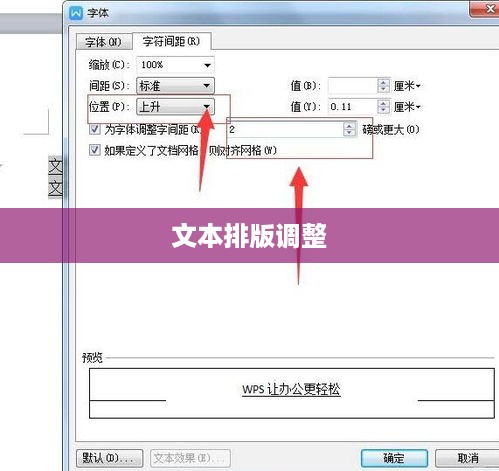
在设置字符间距时,需要注意以下几点:
- 避免过度加宽或紧缩字符间距,以免影响文本的可读性。
- 在预览时,请从多个角度观察文本效果,确保设置符合实际需求。
- 不同的字体在相同字符间距设置下可能会有不同的显示效果,建议根据实际情况进行调整。
- 在进行大量文本编辑时,可以先设置一部分文本的字符间距,然后通过复制粘贴的方式应用到其他文本,以提高效率。
如果在设置过程中遇到问题,可以参考以下常见问题及解决方案:
- 问题:无法找到字符间距设置选项,解决方案:请检查是否已正确打开字体设置对话框,并在对话框中查找字符间距选项。
- 问题:调整后字符间距无变化,解决方案:请确认是否已保存设置,并检查是否选择了正确的文本范围进行调整。
- 问题:字符间距设置导致文本重叠或过于稀疏,解决方案:请适当调整字符间距数值,确保文本排版的合理性。
通过本文的介绍,相信你已经掌握了在WPS Office中如何设置字符间距的方法,合理设置字符间距可以使文档更加美观、易读,提高文档的专业性,在实际应用中,请根据实际情况进行调整,确保字符间距的设置符合实际需求,如有更多疑问或需要进一步的帮助,欢迎查阅WPS Office官方教程或在线求助。
参考文献:
- WPS Office官方教程
- 互联网相关教程和经验分享
- 办公软件操作实践
版权声明:本文仅供参考和学习交流,如有侵权请联系删除。








